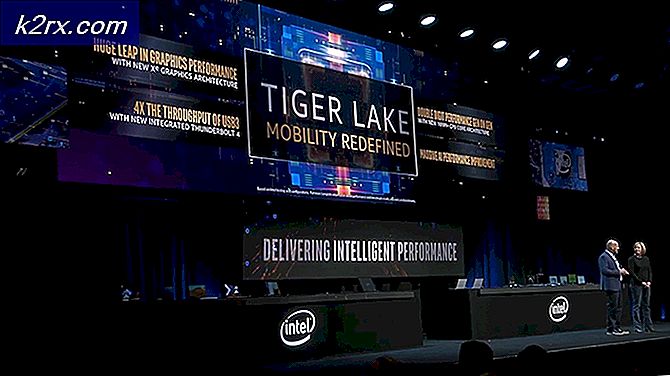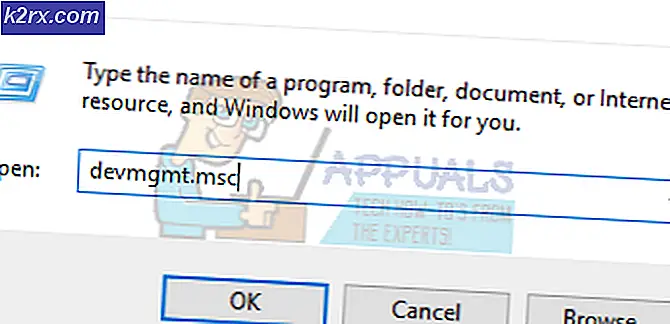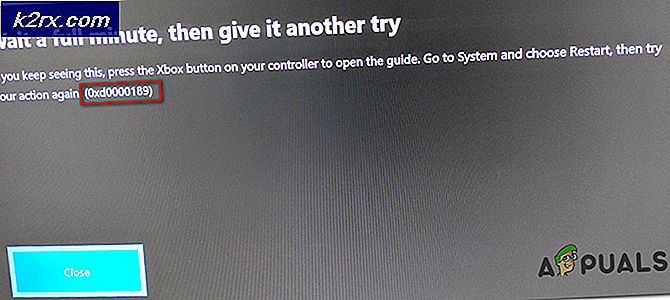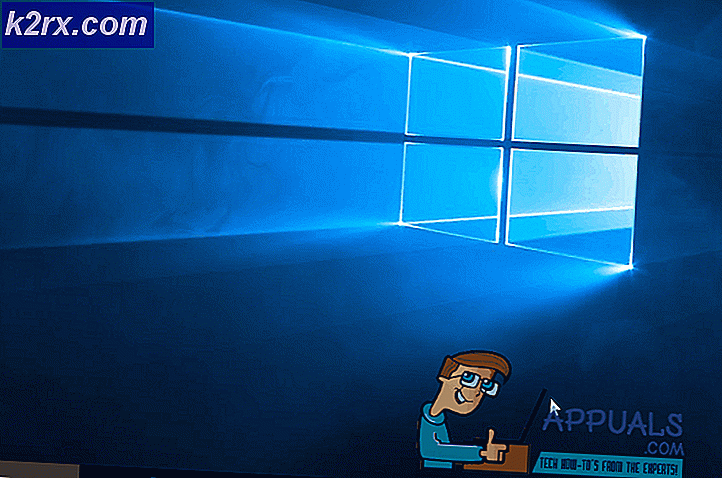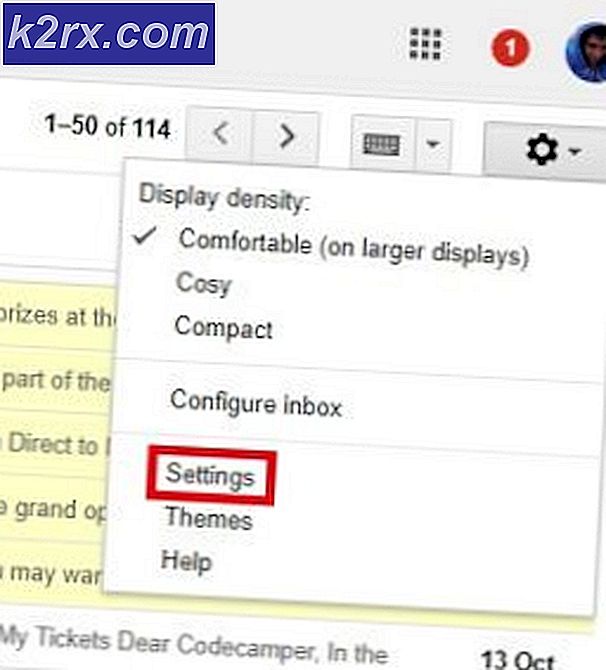Cách tải ứng dụng của bên thứ ba xuống TV thông minh Samsung của bạn
Khi ai đó nghe nói về các ứng dụng của bên thứ ba, họ có thể nghĩ về chúng như một loại ứng dụng bất hợp pháp. Ngược lại, đây không phải là trường hợp vì việc sử dụng ứng dụng của bên thứ ba không phải là bất hợp pháp. Ứng dụng của bên thứ ba là các ứng dụng phần mềm được tạo bởi các nhà phát triển không phải là nhà sản xuất thiết bị hoặc hệ điều hành của thiết bị đó.
Bây giờ, bạn có muốn tải xuống các ứng dụng của bên thứ ba trên Smart Samsung TV của mình nhưng không biết cách thực hiện không? Chà, hãy xem qua trang này và trả lời câu hỏi của bạn theo những cách đơn giản nhất. Nhiều như bạn đã biết cách tải xuống ứng dụng từ Cửa hàng Play trên TV Samsung của mình, bạn cũng sẽ biết và hiểu cách tải các ứng dụng của bên thứ ba.
Đáng chú ý nhất, để tải xuống thành công các ứng dụng của bên thứ ba trong Smart Samsung TV của bạn, bạn sẽ yêu cầu phải có máy tính và thiết bị lưu trữ như Flash Drive, thẻ SD hoặc Pen Drive trong số những người khác. Hơn nữa, bạn cần đảm bảo rằng bạn kết nối máy tính và TV vào cùng một mạng không dây.
Bây giờ khi bạn đang chuẩn bị tải xuống các ứng dụng của bên thứ ba, trước tiên bạn cần cho phép cài đặt từ các nguồn không xác định bằng cách bật tính năng Nguồn không xác định trên Samsung Smart TV của mình. Để đạt được điều này, bạn sẽ cần làm theo các bước được nêu dưới đây:
Lưu ý cho người dùng TIZEN: Tizen có SDB mà nó sử dụng để giao tiếp với các thiết bị được kết nối. Do đó, nếu bạn đang ở trên Tizen, hãy sử dụng công cụ này thay vì công cụ được đề cập trong bài viết.
Cho phép cài đặt từ Nguồn không xác định
- Bật của bạn TV thông minh Samsung.
- Trên màn hình chính, điều hướng đến các thiết lậpthực đơn.
- Chọn Tab cá nhân và tìm kiếm tùy chọn cho Bảo vệ.
- Bây giờ, bạn sẽ có thể thấy cài đặt cho Không biết nguồn gốc. Chuyển đổi các công tắc điện bên cạnh nó kích hoạt nó.
- Khi tính năng này được bật, bây giờ bạn sẽ có thể tự do tải xuống các ứng dụng từ các nguồn khác ngoài Cửa hang tro chơi.
Bật Chế độ nhà phát triển
Thứ hai, bạn sẽ cần bật Chế độ nhà phát triển trên Samsung Smart TV của mình. Bật chế độ dành cho nhà phát triển sẽ cho phép bạn có quyền truy cập vào tất cả các loại công cụ và chỉnh sửa hữu ích trong Smart TV của mình. Tải xuống ứng dụng của bên thứ ba là một trong những chức năng bạn có thể đạt được với chế độ nhà phát triển. Do đó, hãy đảm bảo làm theo các bước dưới đây để kích hoạt nó:
- Xoay Samsung Smart của bạn TV trên.
- Điều hướng trên cài đặt và chọn Tùy chọn Smart Hub.
- Chọn Phần ứng dụng.
- Bạn sẽ được nhắc nhập PIN sau khi nhấp vào bảng ứng dụng. Với điều khiển từ xa của bạn, hãy nhập 12345 làm chốt. Đây là mã mặc định cho tất cả các Smart TV của Samsung.
- Bây giờ một cửa sổ với cấu hình chế độ Nhà phát triển sẽ xuất hiện. Chuyển đổi các Chế độ nhà phát triển đến TRÊN.
- Kế tiếp, nhập địa chỉ IP sau đó máy vi tính mà bạn muốn kết nối với TV và nhấp vào đồng ý. (Bạn có thể tìm thấy địa chỉ IP của máy tính của mình từ bộ phận hỗ trợ của Microsoft)
- Sau đó, bạn có thể khởi động lại TV của mình và sẵn sàng.
Bây giờ các yêu cầu đã có, bạn có thể tiếp tục và tải xuống các ứng dụng của bên thứ ba trên Smart TV của mình. Có nhiều cách bên ngoài và bên trong để bạn có thể tải xuống ứng dụng. Điều này liên quan đến việc sử dụng dấu nhắc lệnh trong máy tính của bạn hoặc sử dụng các thiết bị lưu trữ bên ngoài.
Tải xuống ứng dụng của bên thứ ba bằng Command Prompt
Đây là một trong những cách dễ nhất để tải xuống bên thứ ba ứng dụng vào TV thông minh Samsung của bạn. Với sự trợ giúp của máy tính, bạn sẽ sử dụng dấu nhắc lệnh để nhập một vài lệnh và cài đặt ứng dụng trên TV của mình. Tuy nhiên, để đạt được điều này, bạn sẽ cần phải tìm ra địa chỉ IP của TV. Đảm bảo làm theo quy trình dưới đây để lấy địa chỉ IP:
- Bật của bạn TV và điều hướng đến Cài đặt.
- Chọn tùy chọn mạng.
- Bấm vào Thông tin và bạn sẽ thấy Phần Địa chỉ IP.
- Jot xuống Địa chỉ IP của TV của bạn. Nó sẽ giống như thế này, 168.2.201
Bây giờ bạn đã có Địa chỉ IP của TV, bây giờ bạn có thể tiến hành quá trình tải xuống bằng cách thực hiện theo các bước dưới đây:
- Mở của bạn máy vi tính và chạy Dấu nhắc lệnh.
- Trong Command Prompt, nhập lệnh adb kết nối 192.168.2.201 (IP của TV của bạn). Điều này sẽ cho bạn thấy rằng bạn đã kết nối với 192.168.2.201:5555
- Chạy lệnh cài đặt D \ install.apk (đây là vị trí tệp của ứng dụng của bạn).
- Hãy kiên nhẫn trong một thời gian vì quá trình tải xuống đang được xử lý. Nó sẽ xuất hiện như một thành công ngay lập tức.
- Ngắt kết nối TV của bạn khỏi máy tính bằng cách nhập lệnh ngắt kết nối adb 192.168.2.201 (Địa chỉ IP của TV của bạn)
- Bây giờ bạn sẽ tải xuống thành công ứng dụng của bên thứ ba vào Samsung Smart TV của mình. Giờ đây, bạn có thể điều hướng trên trung tâm thông minh và sau đó là các ứng dụng trong TV của mình và theo cách đó, bạn sẽ tìm thấy ứng dụng mình đã tải xuống.
Tải xuống ứng dụng của bên thứ ba bằng Thiết bị lưu trữ bên ngoài
Điều này liên quan đến quá trình tải ứng dụng từ một nguồn đáng tin cậy có sẵn trên internet. Điều này được thực hiện bằng cách sử dụng trình duyệt web trên máy tính của bạn, nơi ứng dụng sẽ được tải xuống máy tính của bạn. Giờ đây, bằng cách sử dụng các thiết bị lưu trữ như ổ đĩa flash, bạn có thể sao chép tệp từ máy tính của mình và chuyển nó sang Samsung Smart TV. Do đó, để đạt được quá trình này, bạn sẽ phải thực hiện theo các bước dưới đây:
- Đi đến trình duyệt web trong của bạn máy vi tính hoặc là Máy tính xách tay.
- Từ nguồn đáng tin cậy, tìm tệp .apk cho ứng dụng mà bạn muốn cài đặt vào Samsung Smart TV của mình và sau đó tải nó xuống.
- Chèn các USB vào của bạn máy tính xách tay hoặc là máy vi tính và sao chép tập tin vào đó.
- Sau khi sao chép tệp, hãy tháo ổ đĩa flash khỏi máy tính và phích cắm nó vào TV.
- Mở ổ đĩa flash và sau khi tìm thấy tệp .apk, chọn nó và nhấp vào Tải về.
- Sau khi quá trình cài đặt hoàn tất, bây giờ bạn có thể mở và thưởng thức ứng dụng mà bạn vừa cài đặt trên Samsung Smart TV của mình.
Phần thưởng: Định cấu hình ADB trên Windows
Nếu bạn đang gặp sự cố khi định cấu hình ADB trên Windows, hãy làm theo các hướng dẫn được liệt kê bên dưới. Đảm bảo rằng bạn đã đăng nhập với tư cách là quản trị viên.
- Tải xuống Bản cài đặt ADB dành cho Windows từ đây.
- Giải nén nội dung đến một vị trí có thể truy cập (ưu tiên trên Máy tính để bàn hoặc trong Drive).
- Tiếp theo, mởdấu nhắc lệnh(Windows + S, nhập cmd, nhấp chuột phải vào nó và chọnChạy như quản trị viên).
- Bây giờ bạn phảiCDđến vị trí mà bạn đã trích xuất tệp nén. Sử dụngdirđể xem những thư mục nào được liệt kê ở vị trí hiện tại của bạn trong dấu nhắc lệnh.
- Bây giờ, khi bạn nhậpadbkhi một lệnh chạy nó, nó sẽ có thể truy cập được.